Dies ist eine Bedienungsanleitung über xpon-Stick LL-XS2510/dfp-34x-2c2 mit RTL960x-Chip.
Die Endgeräte Stick sind für die Erfüllung des FTTH- und Triple-Play-Dienstes von Festnetz- oder Kabelbetreibern konzipiert und basieren auf den ausgereiften GPON/EPON-Technologie, die ein gutes Preis-Leistungs-Verhältnis hat, und die Technologie von 802.11n Wi-Fi, Layer 2/3. Sie sind sehr zuverlässig und einfach zu warten, mit garantierter QoS für verschiedene Dienste, und sie sind vollständig konform mit technischen Vorschriften wie ITU-T G.984.
Kompatibel mit mehreren Geräten
XPON STICK ist eine ONU mit SFP-Schnittstelle, klein und exquisit, Plug and Play, mit guter Wärmeableitung und Abschirmwirkung. Hot-Swap-fähig, um in den SFP-Slots von Switches, Kameras und anderen Geräten zu arbeiten, so dass die gesamte Maschine direkt an das GPON oder EPON optische Netzwerk angeschlossen werden kann, was die externe ONU ersetzen und die Systemintegration verbessern kann Spend.
Benutzerdefinierte Parameter
Unterstützung von MAC/SN/LOID-Änderungen, Sie können den Inhalt der alten ONU über das Web-Management in die neue ONU kopieren.
Inhaltsverzeichnis
- Bereiten Sie die Anmeldung für die Stick-Webverwaltung vor
- Login-Stick
- Gerätestatus
- LAN-Schnittstelleneinstellungen
- Einstellungen
- VLAN-Einstellungen
- Festlegen und Neustart
- Neustart-Zeit
- Einstellungen sichern und wiederherstellen
- Passwort-Konfiguration
Bereiten Sie die Anmeldung für die Stick-Webverwaltung vor
Bevor Sie den Stick anmelden, sollten Sie sich vergewissern, dass die Verbindung zwischen dem Stick und Ihrem PC normal ist.
Schritt 1 Konfigurieren Sie die IP-Adresse Ihres PCs auf 192.168.1.x(2~254), die Subnetzmaske lautet 255.255.255.0
Schritt 2 Pingen Sie die IP-Adresse des Sticks an (die Standardadresse ist 192.168.1.1). Wenn der PC die richtige Antwort auf den Ping-Befehl erhält, bedeutet dies, dass die Verbindung zwischen PC und Stick normal ist.
Login-Stick
Schritt 1 Öffnen Sie den Explorer-Browser und geben Sie die IP-Adresse ein: http://192.168.1.1.
(Standard-IP-Stick)
Schritt 2 Der Standard-Benutzername und das Standard-Passwort befinden sich auf dem Etikett auf der Unterseite des Sticks, der Standard-Benutzername und das Standard-Passwort für den Administrator ist "admin" und "admin"
( wählen Sie hier die Anmeldesprache)
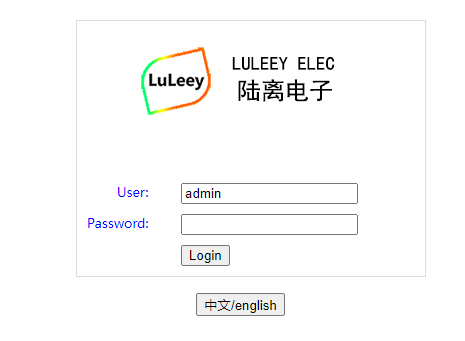
Gerätestatus
Diese Seite zeigt den aktuellen Status und einige grundlegende Einstellungen des Geräts an, wie z. B. CPU-Auslastung, Speicherauslastung, IP-Adresse,...
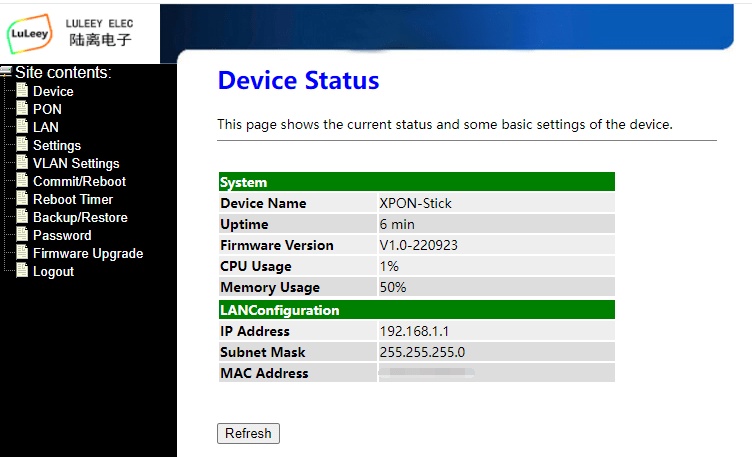
Diese Seite zeigt den aktuellen Systemstatus von PON an.
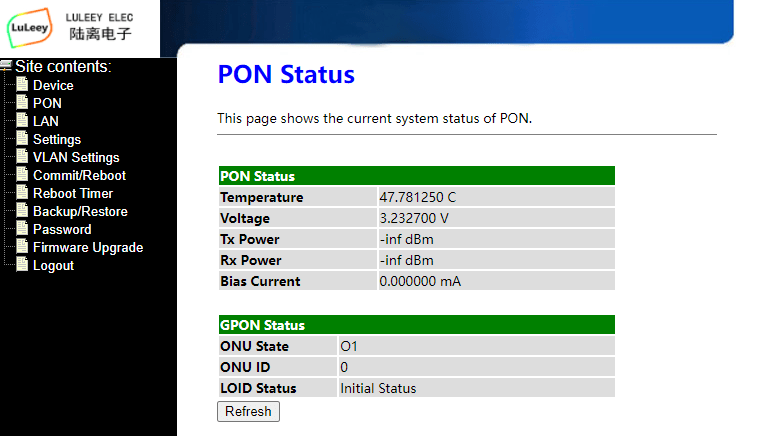
LAN-Schnittstelleneinstellungen
Diese Seite dient der Konfiguration der LAN-Schnittstelle Ihres Geräts. Hier können Sie die Einstellungen für IP-Adressen, Subnetzmaske, etc. ändern.
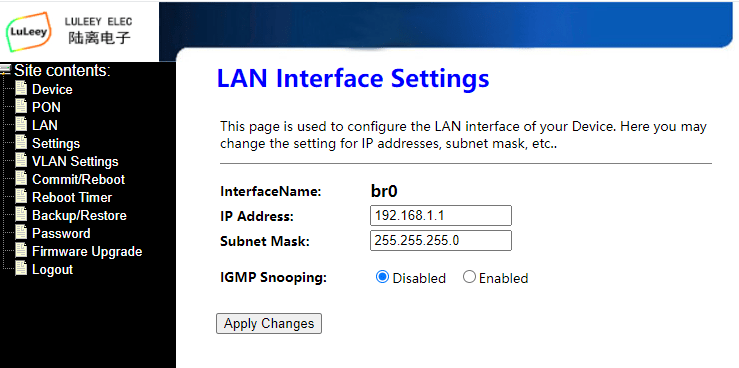
Einstellungen
Auf dieser Seite können Sie die Parameter für Ihren Netzzugang konfigurieren.
Sie können einige Informationen von Ihrem alten Gerät eingeben, z. B. LOID/SN/MAC...
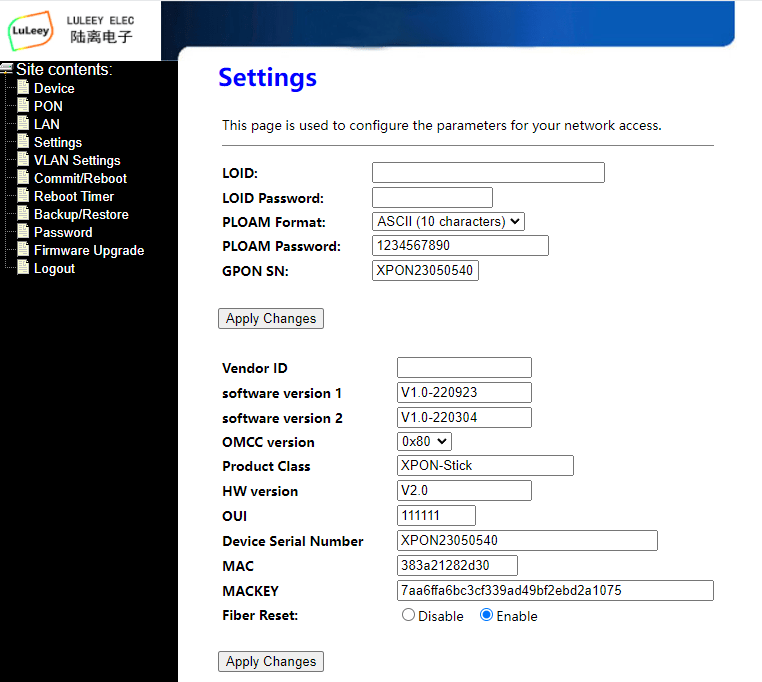
VLAN-Einstellungen
Diese Seite dient zur Konfiguration der VLAN-Einstellungen Ihres Geräts.
Festlegen und Neustart
Diese Seite wird verwendet, um Änderungen in den Systemspeicher zu übertragen und das System neu zu starten.
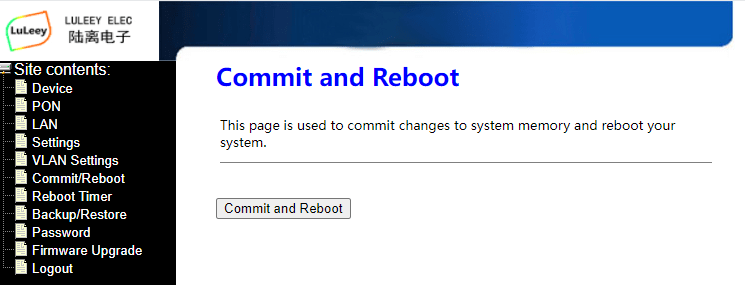
Neustart-Zeit
Nach Ablauf der eingestellten Zeit wird es neu gestartet!
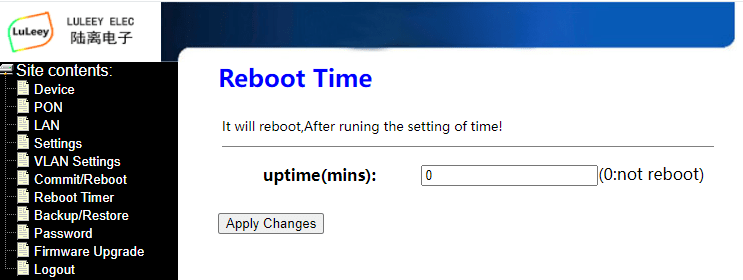
Einstellungen sichern und wiederherstellen
Auf dieser Seite können Sie die aktuellen Einstellungen in einer Datei sichern oder die Einstellungen aus einer zuvor gespeicherten Datei wiederherstellen. Außerdem können Sie die aktuellen Einstellungen auf die Werkseinstellungen zurücksetzen.
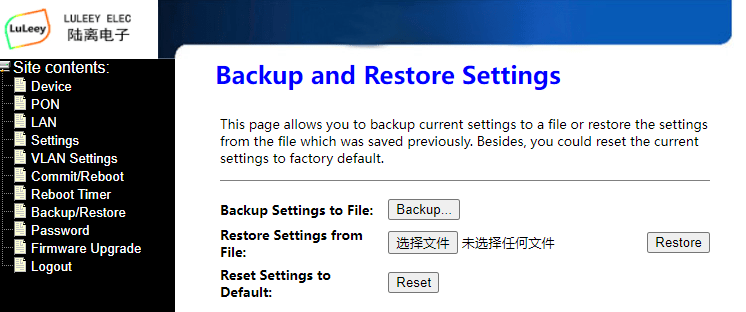
Passwort-Konfiguration
Auf dieser Seite können Sie das Konto für den Zugriff auf den Webserver Ihres Geräts festlegen. Wenn Sie einen leeren Benutzernamen und ein leeres Passwort eingeben, wird der Schutz deaktiviert.
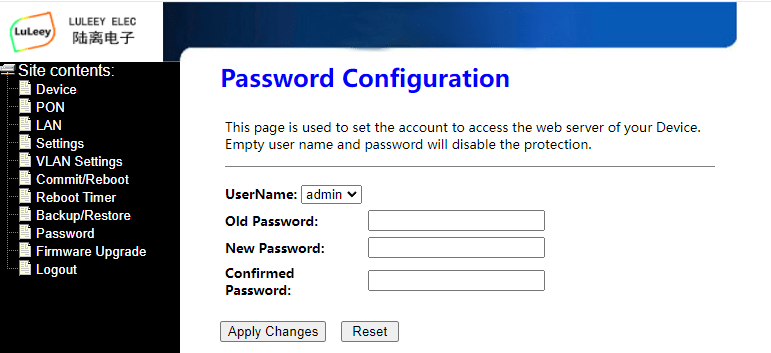






















































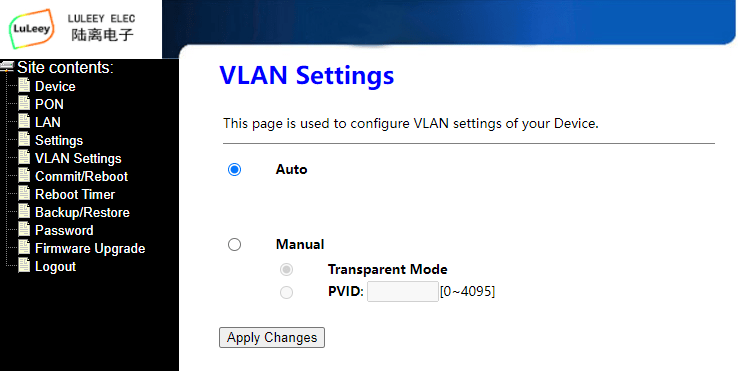



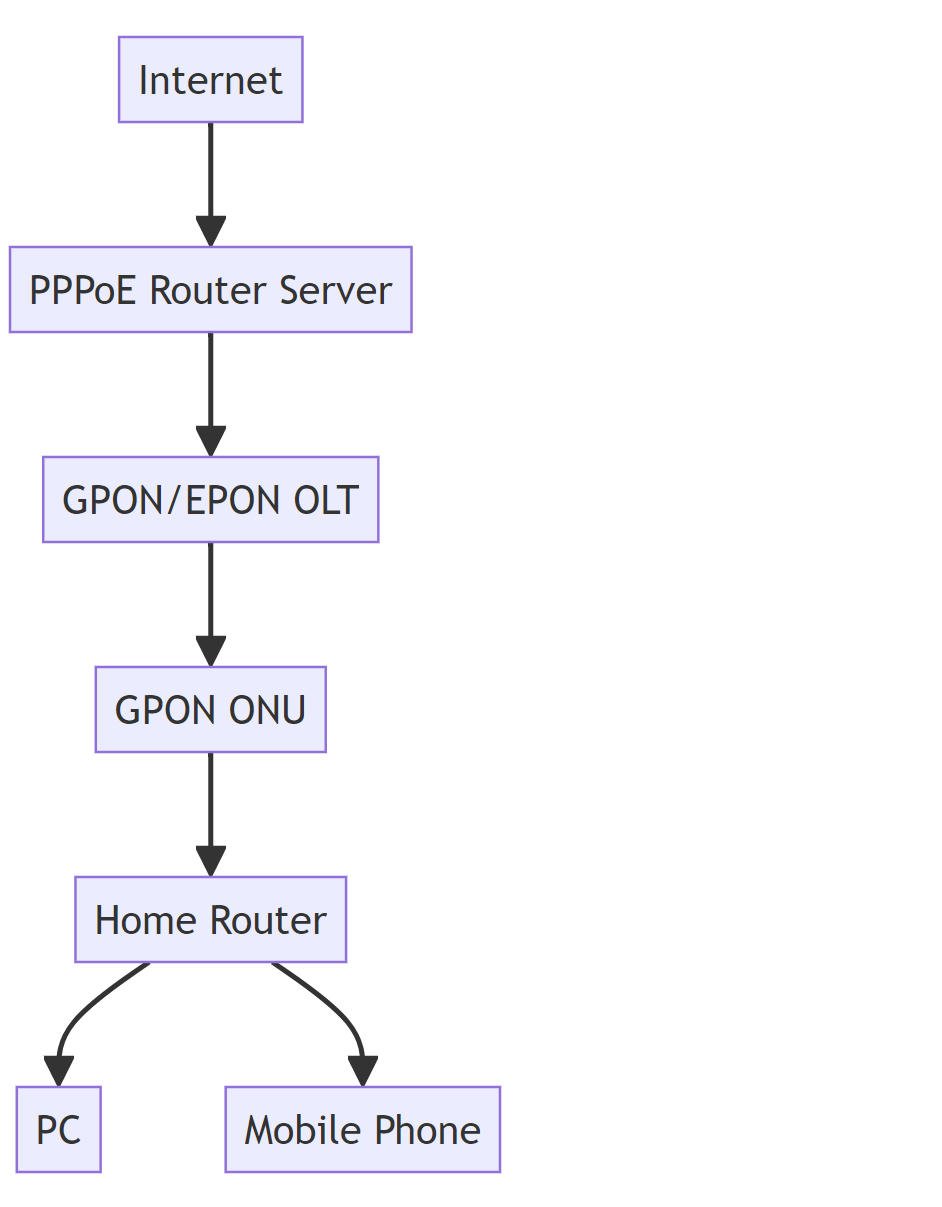
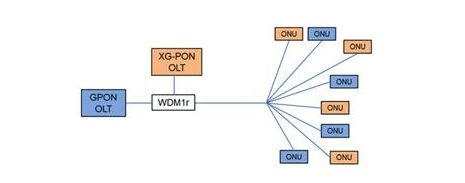
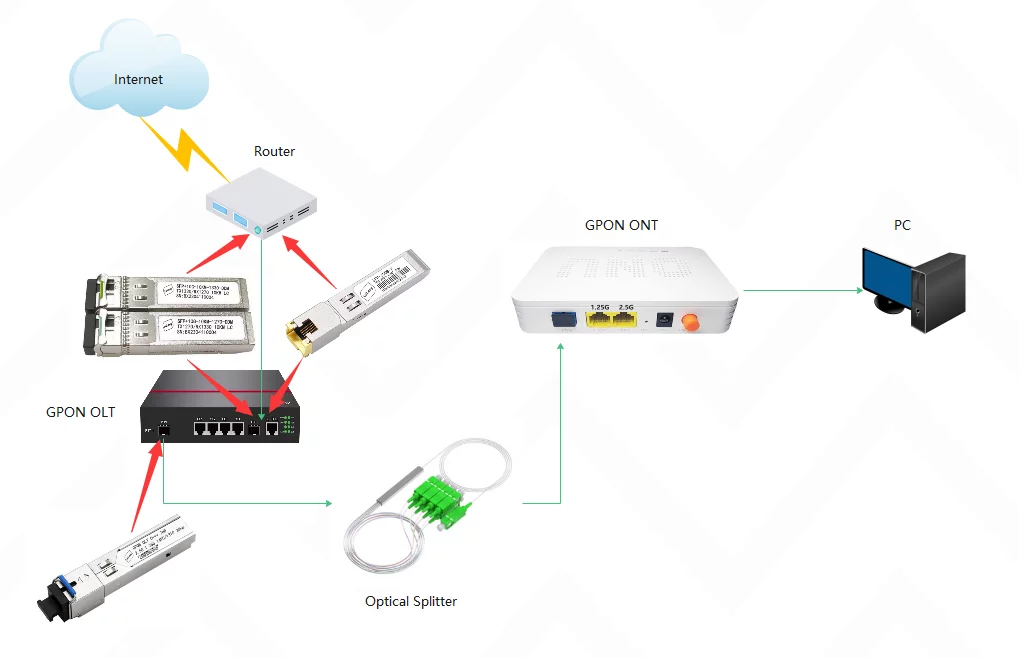



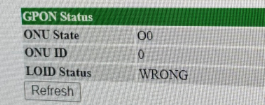
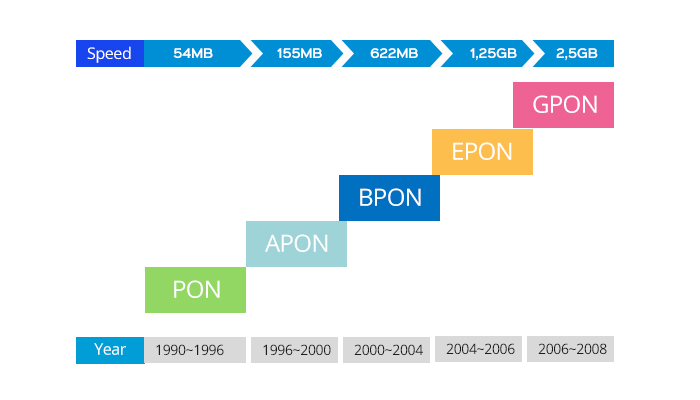
 SFP/SFP+ (1G/2.5G/5G/10G)
SFP/SFP+ (1G/2.5G/5G/10G) SFP-T (1G/2.5G/10G)
SFP-T (1G/2.5G/10G) AOC-Kabel 10G/25G/40G/100G
AOC-Kabel 10G/25G/40G/100G DAC-Kabel 10G/25G/40G/100G
DAC-Kabel 10G/25G/40G/100G QSFP28 QSFP+ SFP28 100G/40G/25G
QSFP28 QSFP+ SFP28 100G/40G/25G Kupfer-Glasfaser-Medienkonverter
Kupfer-Glasfaser-Medienkonverter Glasfaser-Medienkonverter PCBA-Platine
Glasfaser-Medienkonverter PCBA-Platine OEO Fiber Medienkonverter
OEO Fiber Medienkonverter Seriell-Glasfaser-Medienkonverter
Seriell-Glasfaser-Medienkonverter Video zu Glasfaser Medienkonverter
Video zu Glasfaser Medienkonverter 1000M GPON/EPON ONU
1000M GPON/EPON ONU 10G EPON ONU/XG-PON/XGS-PON
10G EPON ONU/XG-PON/XGS-PON 2.5G GPON/XPON STICK SFP ONU
2.5G GPON/XPON STICK SFP ONU POE GPON/EPON ONU
POE GPON/EPON ONU Drahtloser GPON/EPON ONT
Drahtloser GPON/EPON ONT EPON OLT
EPON OLT GPON OLT
GPON OLT SFP-PON-Modul
SFP-PON-Modul Industrielle Schalter
Industrielle Schalter Managed Switches
Managed Switches POE-Schalter
POE-Schalter Unmanaged Switches
Unmanaged Switches MTP/MPO-Glasfaserkabel
MTP/MPO-Glasfaserkabel Faseroptische Kassetten
Faseroptische Kassetten Fiber Optic Loopback
Fiber Optic Loopback Lichtwellenleiterkabel und Faserpigtails
Lichtwellenleiterkabel und Faserpigtails Optische Splitter und Splitterbox
Optische Splitter und Splitterbox Faserflansch-Verbinder
Faserflansch-Verbinder Optische Adapter
Optische Adapter Optisches Dämpfungsglied
Optisches Dämpfungsglied Schnellanschluss und Anschlussfeld
Schnellanschluss und Anschlussfeld CATV-Verstärker
CATV-Verstärker Optischer CATV-Empfänger
Optischer CATV-Empfänger Visuelle Fehlersuche
Visuelle Fehlersuche OTDR
OTDR Optischer Leistungsmesser
Optischer Leistungsmesser Faseroptische Kennung
Faseroptische Kennung Faseroptische Reiniger
Faseroptische Reiniger Fiber Cleavers & Fiber Strippers
Fiber Cleavers & Fiber Strippers Werkzeuge aus Kupfer
Werkzeuge aus Kupfer
Hallo,
Ich versuche, ein neues Passwort für den Benutzer admin festzulegen. Was sind die Anforderungen an das Passwort? Wenn ich das gewünschte Passwort eingebe, erhalte ich die Fehlermeldung “Ungültiges Passwort!”.”
Danke!
Hallo
Ich danke Ihnen für die wichtigen Mitteilungen.
Bitte beachten Sie die folgende Anleitung, um einen Hardware-Reset auf dem XPON STICK durchzuführen, vielen Dank.
Ziehen Sie die Glasfaser 5 bis 6 Mal innerhalb von 30 Sekunden ab und stecken Sie sie wieder an, die Konfiguration wird auf die Standardeinstellungen zurückgesetzt.
https://www.luleey.com/wp-content/uploads/resource/temp/LL-XS2510%20xpon%20stick%20REST.mp4
Ich muss das Gerät nicht zurücksetzen, sondern möchte das Passwort ändern, aber ich erhalte die oben genannte Fehlermeldung, obwohl ich das richtige aktuelle Passwort eingebe. Danke
Kann es sein, dass die Weboberfläche erst funktioniert wenn PON gesteckt wird? Ich habe dass Modul in einen Switch gesteckt. Der Switch erkennt dieses Modul. Es ist aber über HTTP und Telnet nicht erreichbar. Es lässt sich auch nicht Pingen.
Hallo, Sie können auf die WEB UI zugreifen, ohne einen Lichtwellenleiter einzulegen.
Ok, es funktioniert. Allerdings nur mit Medienconverter.
Medienkonverter sind die einfachsten Geräte und können auch auf Produkte wie Router, Switches, NIC, RS485, etc. zugreifen und verwendet werden 🙂
Leider kann ich nicht auf die WEBUI zugreifen, telnet funktioniert gut. Gibt es eine Möglichkeit, einen Werksreset oder ein Firmware-Update über die CLI durchzuführen?
Hallo
Ich danke Ihnen für die wichtigen Mitteilungen.
Bitte beachten Sie die folgende Anleitung, um einen Hardware-Reset auf dem XPON STICK durchzuführen, vielen Dank.
Ziehen Sie die Glasfaser 5 bis 6 Mal innerhalb von 30 Sekunden ab und stecken Sie sie wieder an, die Konfiguration wird auf die Standardeinstellungen zurückgesetzt.
https://www.luleey.com/wp-content/uploads/resource/temp/LL-XS2510%20xpon%20stick%20REST.mp4
Hallo,
Gibt es eine Möglichkeit, die Werkseinstellungen ohne Zugriff auf das Webinterface wiederherzustellen?
mit freundlichen Grüßen
Juergen
Hallo Jürgen, bitte versuchen Sie dies.
Stecken Sie die Glasfaser 5 bis 6 Mal innerhalb von 30 Sekunden aus und wieder ein, wird die Konfiguration automatisch auf die Standardwerte zurückgesetzt, mit Ausnahme von loid/loid password/ploam password value
Video
Hallo, ich habe das Gerät heute erhalten und konnte auf das Webinterface zugreifen. Die aktuelle Firmware-Version ist V1.0-230303.
Sollte ich auf die neueste Firmware (241026) aktualisieren? Wie aktualisiere ich das Gerät über die Web-UI?
Hallo Dave, die neue Version ist hauptsächlich für die Kompatibilität mit mehr Geräten und auch zur Optimierung einiger UI-Anzeigen. Sie können die Firmware von der Seite RESOURCES herunterladen und die Firmware über die WEBUI hochladen, um sie zu aktualisieren.
Vielen Dank für die schnelle Antwort. Ich habe die Datei bereits heruntergeladen und ein Backup der Konfiguration erstellt. Aber welche Datei soll ich hochladen? Die komprimierte .tar-Datei direkt? Oder nur eine einzelne Datei des entpackten Archivs.
Hallo Dave, Teer ist in Ordnung.
Ich habe alles zurückgesetzt, die Informationen, die ich vorher eingegeben habe, sind immer noch vorhanden, als ob der Mackey automatisch generiert wurde. Nein, ist es nicht. Auch gpon sn ..
Wunderbar, ich danke Ihnen vielmals. Ich weiß das zu schätzen.
Ich habe die Einstellung geändert. Wie kann ich die Werkseinstellungen wiederherstellen? Ich drücke auf Zurücksetzen, was ich ändere, bleibt gleich.
HI, Die Standardrückstellung sind die Systemdaten.
Wenn Sie sich im WEB einloggen können, aktualisieren Sie bitte auf die neueste Firmware, und Sie können die Benutzerdaten durch Zurücksetzen vollständig löschen.
Woher bekomme ich die neueste Firmware, die ich gesucht habe? Ich konnte nicht finden, danke.
XPON ONU STICK(UPC
1.25/2.5G LL-XS2510
Dies ist, was ich habe aus. Wo kann ich die neueste Firmware geben?
HI,
Zugang https://www.luleey.com/resources/ OR
https://www.luleey.com/wp-content/uploads/resource/M110_sfp_LuLeey_241026.tar
Wenn es nicht funktioniert, senden Sie bitte eine E-Mail an unser support@luleey.com. Ich danke Ihnen.